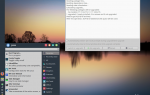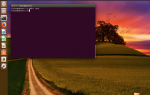Содержание
До появления настольных сред и графических пользовательских интерфейсов единственным способом взаимодействия с операционной системой Linux было использование командной строки, также известной как терминал.
Терминал использует специальную программу, называемую оболочкой, которая поддерживает ряд команд для выполнения задач.
Доступны различные типы оболочек. Вот наиболее часто используемые снаряды:
- Баш — Борн снова снаряд
- Кш — Корн скорлупа
- Csh — C Shell
- Dash — оболочка Debian almquist
В большинстве современных дистрибутивов Linux используется либо оболочка bash, либо оболочка dash, хотя стоит знать, что существуют другие оболочки.
Как вы можете открыть оболочку?
Если вы подключитесь к серверу Linux через ssh, вы попадете прямо в оболочку Linux. Если вы используете настольную версию Linux и используете настольную среду, вы можете попасть в оболочку, просто открыв терминал.
Как только вы войдете в терминал, вы сможете использовать оболочку по умолчанию для этого терминала.
Терминал и оболочка — это одно и то же?
Терминал и оболочка, часто используемые в сочетании друг с другом, очень разные звери. Терминал — это программа, которая позволяет вам получить доступ к оболочке.
Как упоминалось ранее, терминал может работать с различными типами оболочки. Оболочке не нужен эмулятор терминала для запуска. Например, вы можете запустить сценарий оболочки через задание CRON, которое является инструментом для запуска сценариев в определенные периоды времени.
Как мне взаимодействовать с оболочкой
В окне терминала вы можете делать практически все, чего вы можете достичь в более графической среде, но вам нужно знать, какие команды доступны.
Существуют различные способы перечисления всех команд. Например, следующая команда перечисляет доступные команды:
Это перечислит все доступные команды, но таким образом, что, если вы не знаете, что означают команды, вы вряд ли будете чувствовать себя очень комфортно.
Вы можете использовать команду man для чтения информации о каждой команде, набрав следующее:
Замените «имя команды» на имя команды, о которой вы хотите прочитать.
Ключевые вещи, которые вы хотите знать, это как просматривать файлы, как редактировать файлы, как узнать, где вы находитесь в файловой системе, как перемещаться вверх и вниз по каталогам, как перемещать файлы, как копировать файлы, как удалить файлы и как сделать каталоги.
Что такое сценарий оболочки
Сценарий оболочки — это серия команд оболочки, записанных в файле, которые при вызове будут выполнять команды одну за другой, часто принимая пользовательский ввод.
Сценарии оболочки обеспечивают способ выполнения общих задач снова и снова.
Горячие клавиши
Существует несколько сочетаний клавиш, которые стоит знать для быстрого взаимодействия с оболочкой в окне терминала:
- CTRL + U = Обрезает текст до курсора
- CTRL + K = Отрезает курсор от конца строки
- CTRL + Y = Вставить текст
- CTRL + E = переместить курсор в конец строки
- CTRL + A = переместить курсор в начало строки
- ALT + F = Перейти к следующему пробелу
- ALT + B = Перейти к предыдущему пробелу
- ALT + backspace = Удалить предыдущее слово
- CTRL + W = вырезать слово перед курсором
- Shift + Insert = Paste
Установка программного обеспечения с помощью командной строки
Оболочка может использоваться не только для копирования и редактирования файлов.
Например, вы можете использовать оболочку для установки программного обеспечения. Большинство команд для установки программного обеспечения относятся к конкретной операционной системе, а не к конкретной оболочке.
Например, apt-get доступен в дистрибутивах на основе Debian, а yum доступен для дистрибутивов на основе Red Hat.
Вы можете использовать apt-get в сценарии оболочки, но это не сработает во всех дистрибутивах. Это программа командной строки, а не выделенная команда оболочки.
Полезные советы и хитрости
Было бы полезно знать, как выполнять команды в фоновом режиме, как приостанавливать команды, как поддерживать выполнение команд даже после выхода из системы, как выполнять команды в определенную дату и время, как просматривать и управлять процессами, как убивать зависшие процессы, как скачивать видео с Youtube, как скачивать веб-страницы и даже как рассказывать о своем состоянии.